Photoshop创意合成沙漠上行走的鳄鱼汽车教程
站酷 发布时间:2018-05-15 15:33:19 作者:前端设计门  我要评论
我要评论
本教程教脚本之家的各位合成特效学习者如何使用Photoshop合成沙漠上行走的鳄鱼汽车,教程创意十足,把鳄鱼和汽车完美的融合起来合成出了超酷的鳄鱼汽车,感兴趣的朋友欢迎前来一起分享学习
教你使用Photoshop合成在沙漠上行走的鳄鱼汽车,本文的合成非常有创意,作者把鳄鱼和汽车融合起来,用鳄鱼的皮质覆盖汽车的表面,并用鳄鱼头部,尾巴与汽车头尾相接,局部再做一些特殊的构造,得到完美的鳄鱼汽车。推荐给脚本之家的朋友让我们一起来学习吧,希望大家喜欢。
最终效果:

具体步骤:
1、打开背景图片并将其放在右侧。由于图像不够宽,我们需要复制图像并使用相同的照片来完成空白区域。复制背景图层并将其放置在左侧。创建剪贴蒙版并擦除复制图层的边缘。
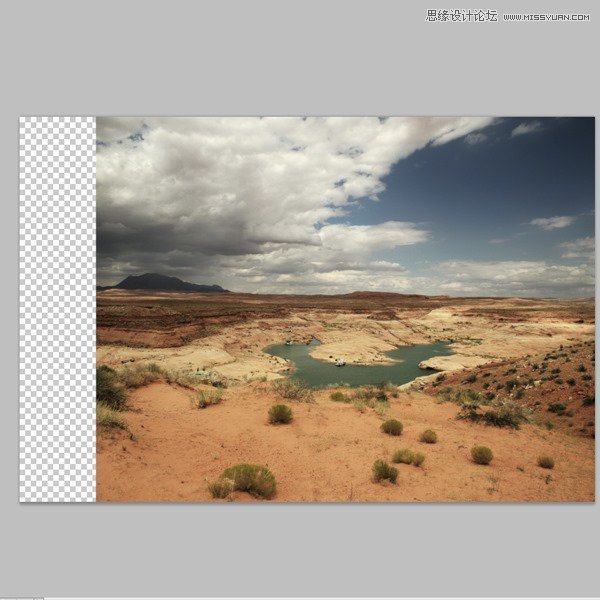
2、现在你会看到有些部分正在重复自己,例如云层和灌木丛。选择仿制图章工具并覆盖它们。
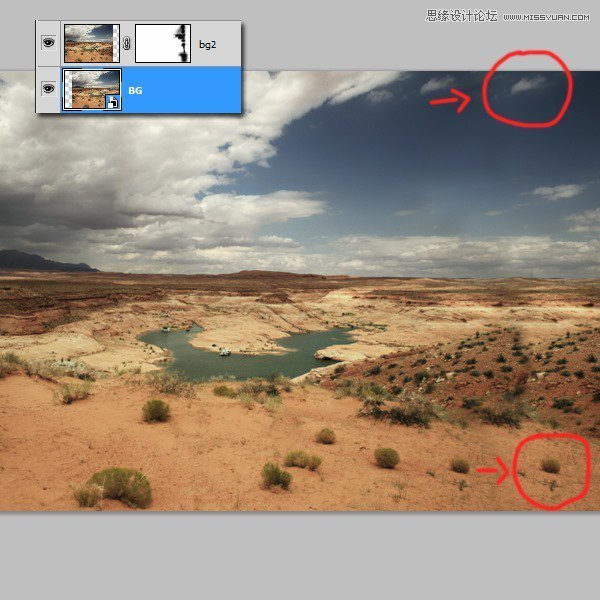
3、在这一步中,我们将使用钢笔工具抠出汽车并将其放置在沙漠中,并把窗户部分删除。
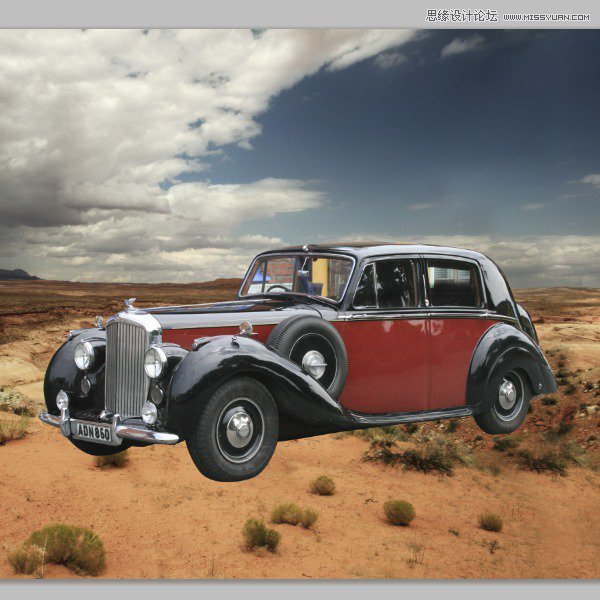

4、使用图层蒙版上的画笔擦除汽车的前部。我们不需要这部分,因为它会被鳄鱼取代。
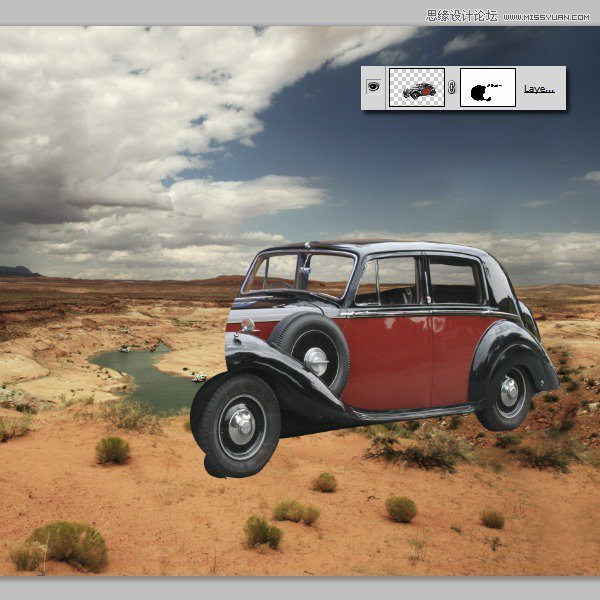
5、在汽车底下创建一个新图层,使用基本画笔将窗口涂成白色。将不透明度设置为15-20%。
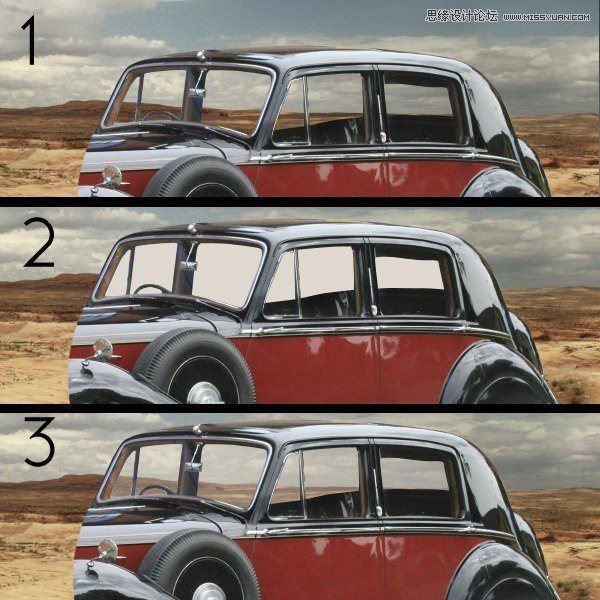
6、让我们来创造汽车的影子。创建一个新图层。使用钢笔工具勾出下面的选区,并用黑色填充。取消选区后,选择菜单:滤镜 > 模糊 > 模糊高斯模糊,并将其设置为2.5,再把该图层的不透明度为45%。

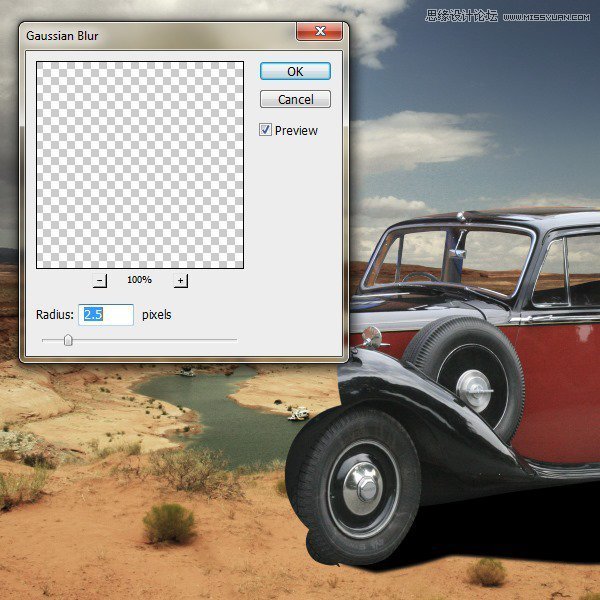

相关文章
 本教程教脚本之家的合成特效学习者们如何使用Photoshop创意合成一个被切开的新鲜橙子灯泡,教程一步步讲解的非常详细,合成的橙子灯泡效果非常精致,感兴趣的朋友不妨跟着2018-05-15
本教程教脚本之家的合成特效学习者们如何使用Photoshop创意合成一个被切开的新鲜橙子灯泡,教程一步步讲解的非常详细,合成的橙子灯泡效果非常精致,感兴趣的朋友不妨跟着2018-05-15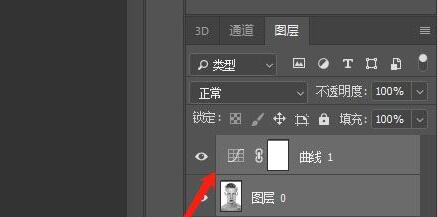 ps怎样制作合成错位切片的帅哥图片?运用PHOTOSHOP软件,可以很简单的制作大家想要的照片,下面和小编一起来看看具体步骤吧2018-05-02
ps怎样制作合成错位切片的帅哥图片?运用PHOTOSHOP软件,可以很简单的制作大家想要的照片,下面和小编一起来看看具体步骤吧2018-05-02 本教程教脚本之家的合成特效学习者如何使用Photoshop创意合成翻开书本效果的人物脸部,教程一步步讲解的挺详细,难度不是很大,打造的翻开的书本效果有点恐怖,感兴趣的朋2018-04-28
本教程教脚本之家的合成特效学习者如何使用Photoshop创意合成翻开书本效果的人物脸部,教程一步步讲解的挺详细,难度不是很大,打造的翻开的书本效果有点恐怖,感兴趣的朋2018-04-28 ps怎样合成被劈开的男人头像照片?运用PHOTOSHOP软件,可以很简单的制作大家想要的照片,下面和小编一起来看看具体步骤吧2018-04-23
ps怎样合成被劈开的男人头像照片?运用PHOTOSHOP软件,可以很简单的制作大家想要的照片,下面和小编一起来看看具体步骤吧2018-04-23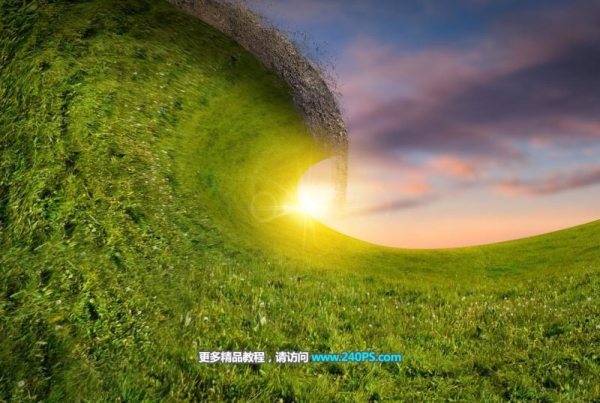 本教程教脚本之家的合成特效学习者们使用Photoshop创意合成非常壮观的草地波浪翻滚效果,作者合成的效果非常壮观,把草地变成了波浪,一步步讲解的也很详细,感兴趣的朋友2018-04-17
本教程教脚本之家的合成特效学习者们使用Photoshop创意合成非常壮观的草地波浪翻滚效果,作者合成的效果非常壮观,把草地变成了波浪,一步步讲解的也很详细,感兴趣的朋友2018-04-17 ps怎样合成制作河流中穿过的公路图片?运用PHOTOSHOP软件,可以很简单的制作大家想要的照片,下面和小编一起来看看具体步骤吧2018-04-09
ps怎样合成制作河流中穿过的公路图片?运用PHOTOSHOP软件,可以很简单的制作大家想要的照片,下面和小编一起来看看具体步骤吧2018-04-09 ps怎样合成制作冰爽好看的夏季啤酒宣传海报?运用PHOTOSHOP软件,可以很简单的制作大家想要的照片,下面和小编一起来看看具体步骤吧2018-04-08
ps怎样合成制作冰爽好看的夏季啤酒宣传海报?运用PHOTOSHOP软件,可以很简单的制作大家想要的照片,下面和小编一起来看看具体步骤吧2018-04-08 ps怎样合成制作水杯中的小岛海豚图片?运用PHOTOSHOP软件,可以很简单的制作大家想要的照片,下面和小编一起来看看具体步骤吧2018-04-02
ps怎样合成制作水杯中的小岛海豚图片?运用PHOTOSHOP软件,可以很简单的制作大家想要的照片,下面和小编一起来看看具体步骤吧2018-04-02



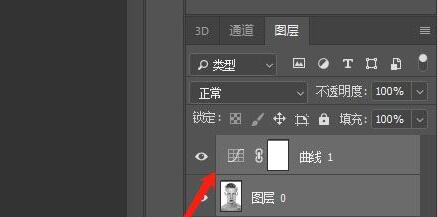


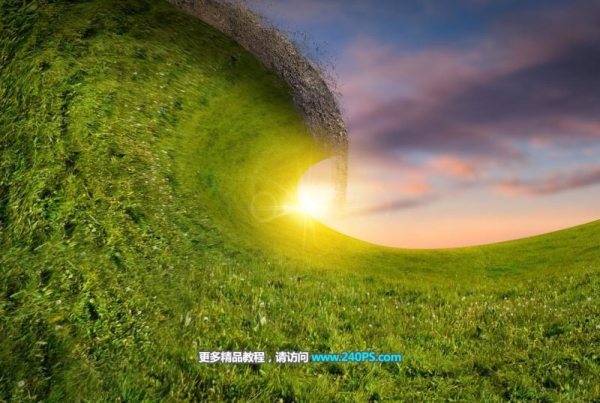



最新评论